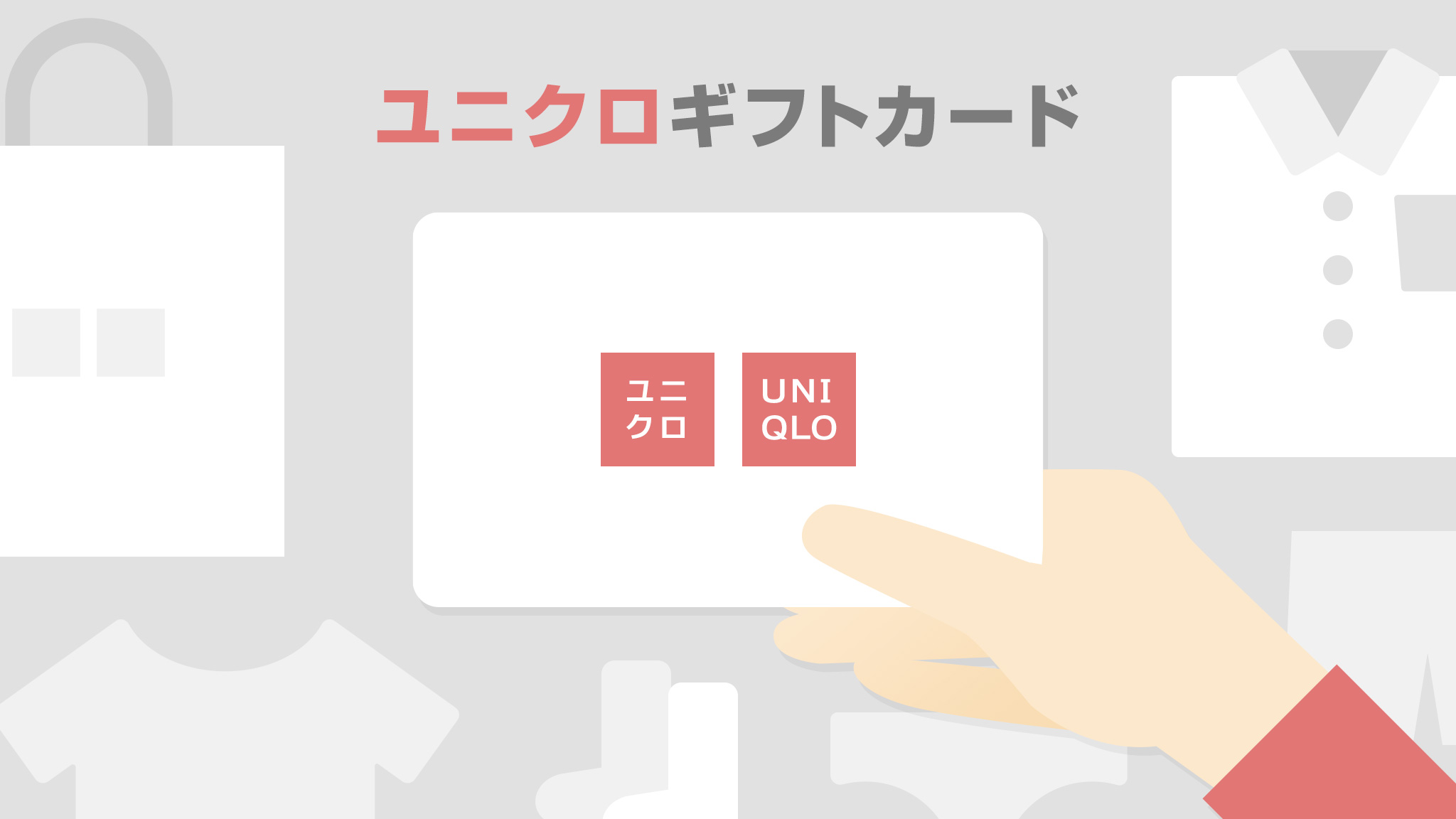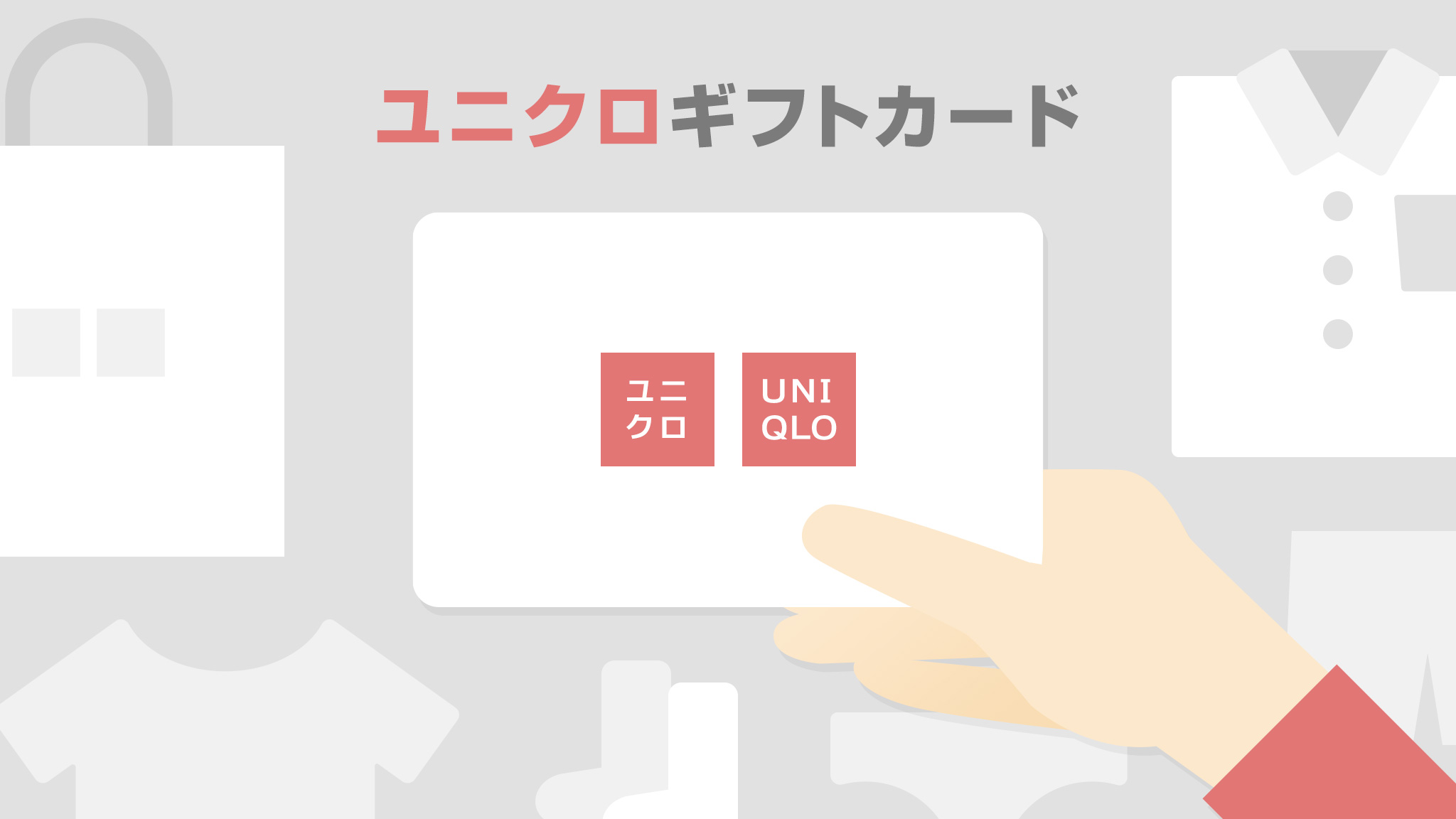ユニクロギフトカードをオンラインストアで使う方法を写真つきで解説
 女性
女性ユニクロギフトカードをオンラインストアで使って洋服を買いたい!
ユニクロが独自で発行している「ユニクロギフトカード」は、店舗だけでなくユニクロ公式オンラインストアでも利用できます。
近くにユニクロがない場合や、欲しい商品がオンラインストアにしか在庫がないときに便利ですよ。
今回は、実際にユニクロ公式オンラインストアでユニクロギフトカードを使って買い物をしてみた手順を元に、使い方を詳しく紹介します!
参考:ユニクロギフトカードのお得な使い方・使い道・有効期限について
ユニクロギフトカードはオンラインストアで使える
先ほども紹介したように、ユニクロギフトカードはユニクロ公式オンラインストアで利用できます。
ギフトカードと同封されている説明書も以下のように記載がありますよ。
全国の「ユニクロギフトカード」の掲示がある店舗、またはユニクロオンラインストアでご利用頂けます。
ユニクロギフトカードの説明書より


ユニクロギフトカードをオンラインで使う手順
早速ユニクロギフトカードをオンラインで使う手順を紹介します。
ぜひ以下の手順を見ながら実際に操作してみてください。
まずはユニクロ公式オンラインストアにアクセスしましょう。


次に、購入したい商品を選んで「カートに入れる」をタップします。
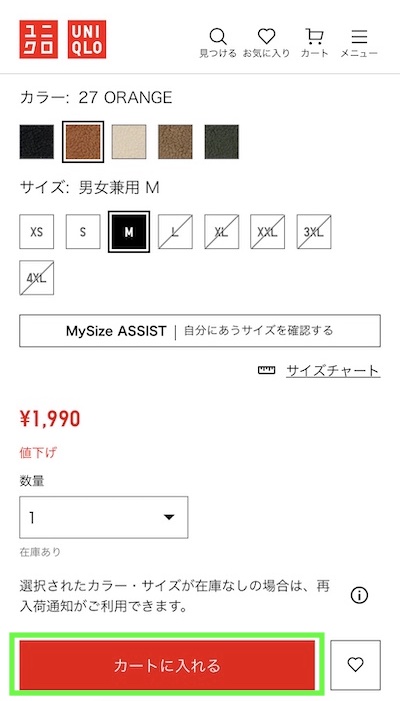
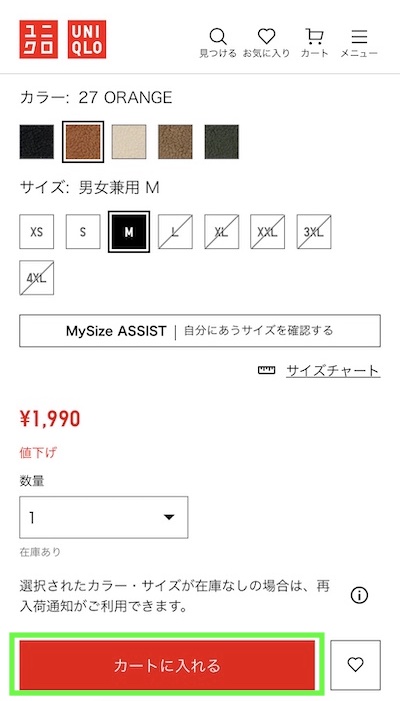
いくつか買いたいものがある場合は「お買い物を続ける」をタップして、引き続き商品を選びましょう。
欲しい商品が選び終わったら「カートを見る」をタップします。
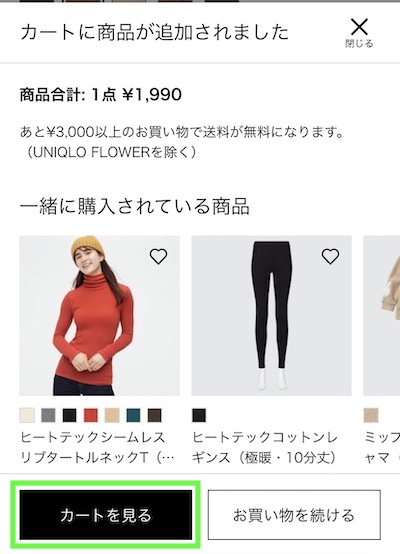
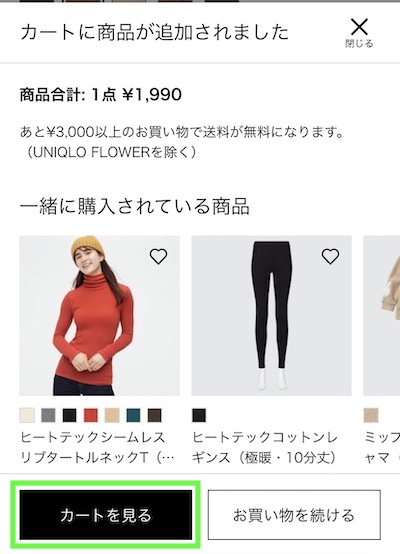
カートの中身を確認し、購入点数やサイズ、色などに間違いがないかチェックしましょう。
間違いなければ「購入手続きへ」をタップします。
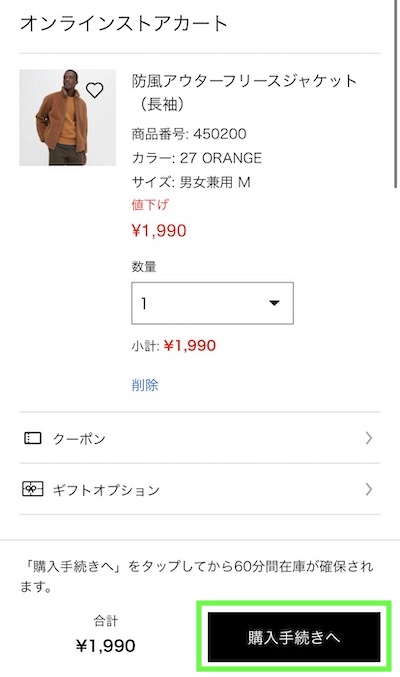
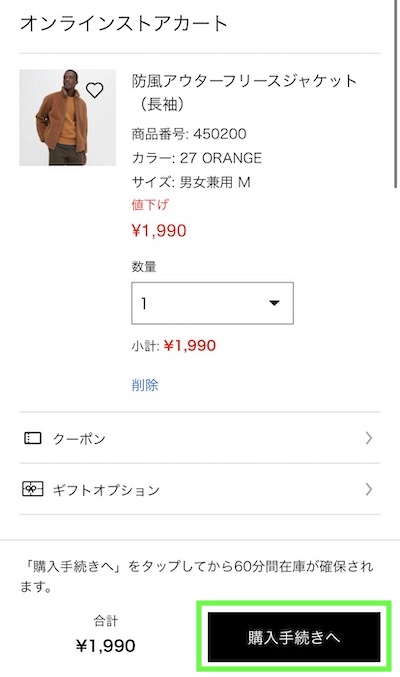
過去にユニクロのオンラインストアで買い物をしたことがある場合は「ログイン」をタップしてログインしてください。
今回が初めての場合は「新規会員登録」をタップしましょう。
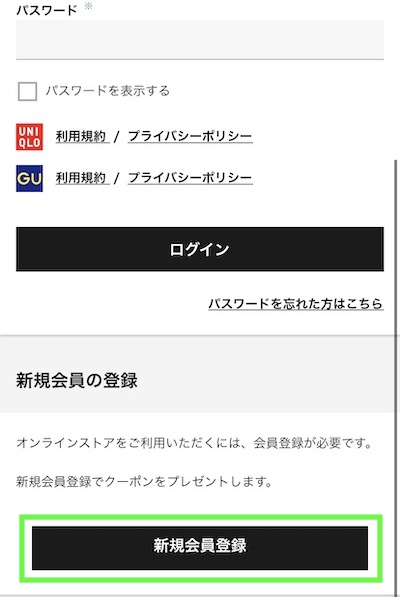
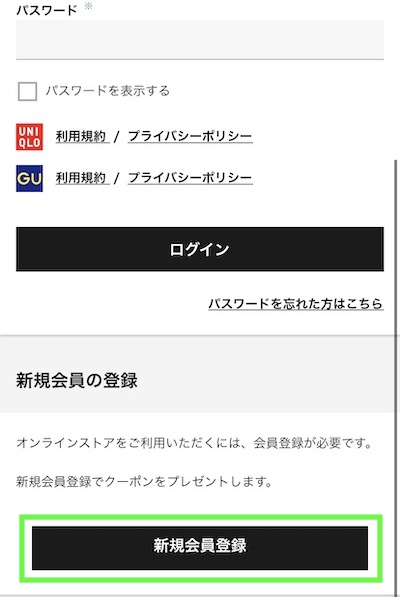
新規会員登録には以下の情報を入力する必要があります。
- メールアドレス
- パスワード
- 郵便番号
- 生年月日
- 性別(その他も選択可能)
- メールマガジン登録の有無
- 利用規約の同意
上記を入力したら「確認画面へ」をタップし、入力内容を確認しましょう。
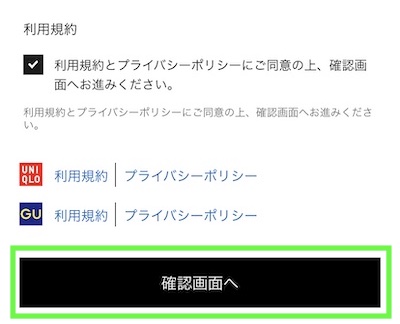
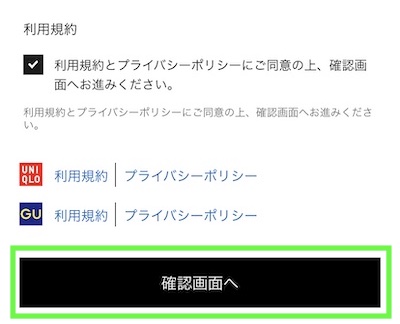
引き続き、新規会員登録をする場合の手順を解説します。
STEP5の入力内容が確認できたら「認証コードを送る」をタップします。
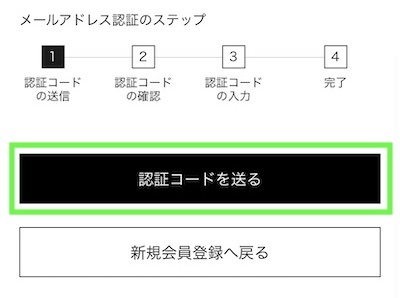
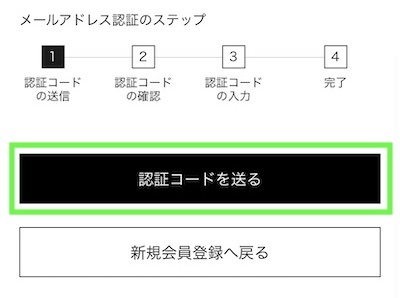
すると入力したメールアドレスに6桁の認証コードが送られてくるので、入力して「次へ」をタップしましょう。
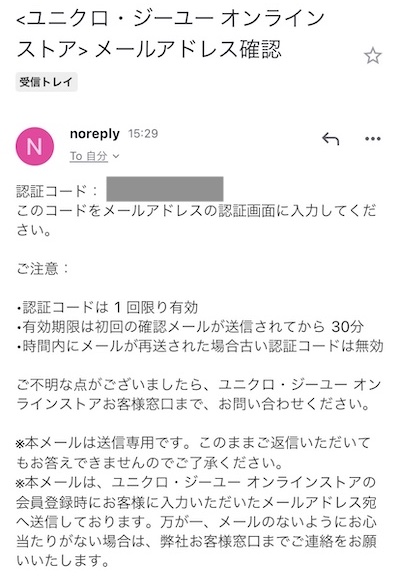
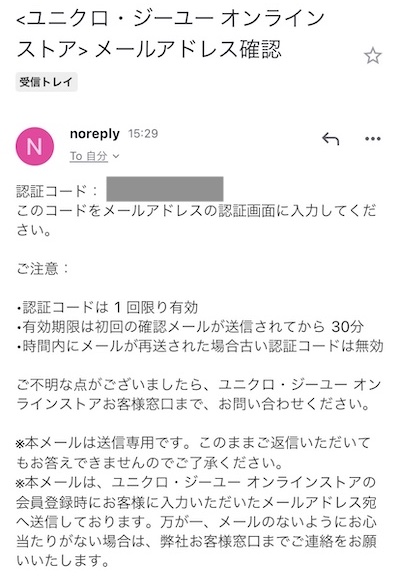
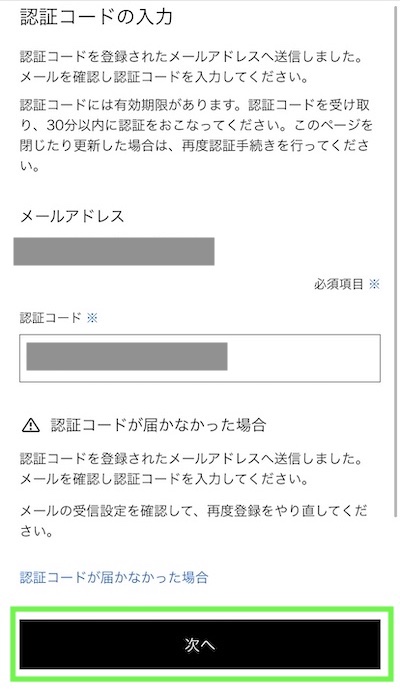
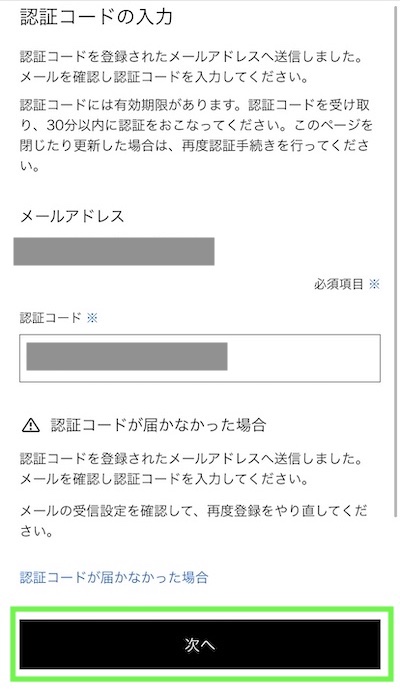
正しく認証が完了したら「元のページに戻る」をタップして買い物カートに戻ります。
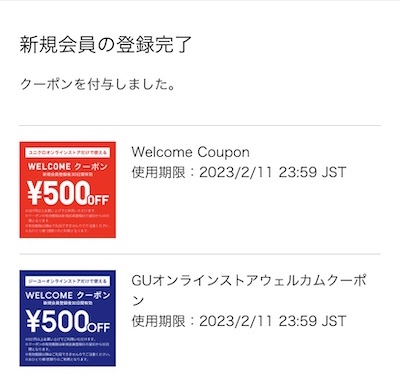
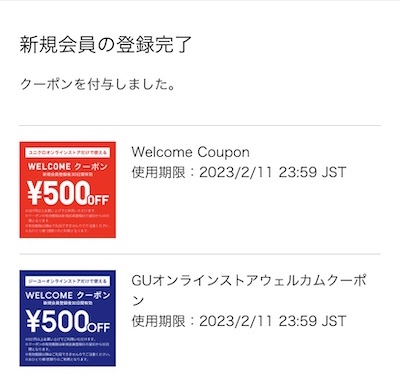
買い物カートのページに戻ったらクーポンの設定をしましょう。
「クーポン」をタップすると使えるクーポンが一覧で表示されるので、使いたいものをタップして「適用」を押します。
また、別途クーポンコードを持っている場合は入力して「追加する」をタップしてください。
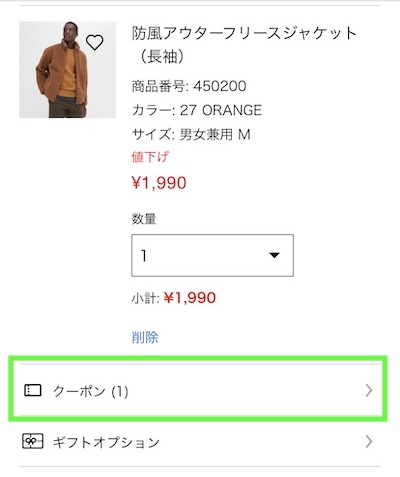
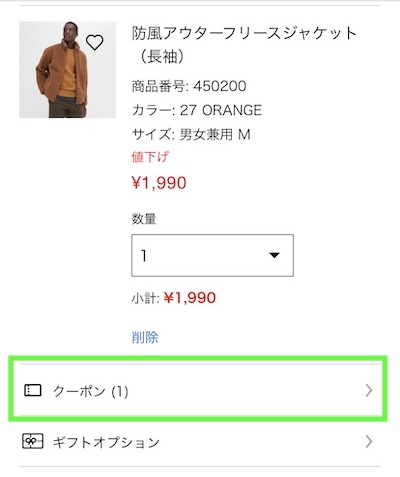
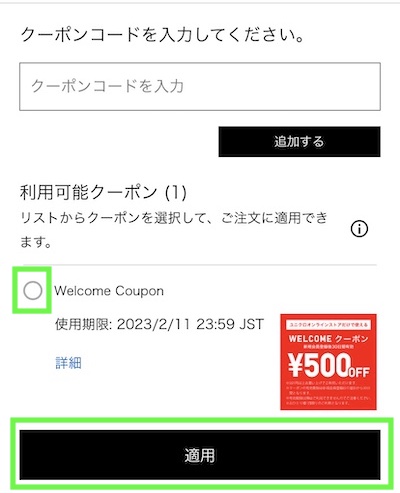
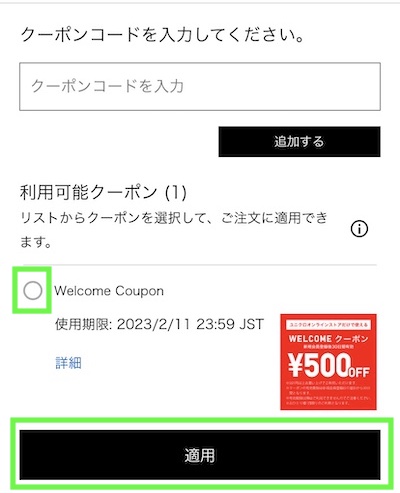
クーポンが設定できたら「購入手続きへ」をタップします。
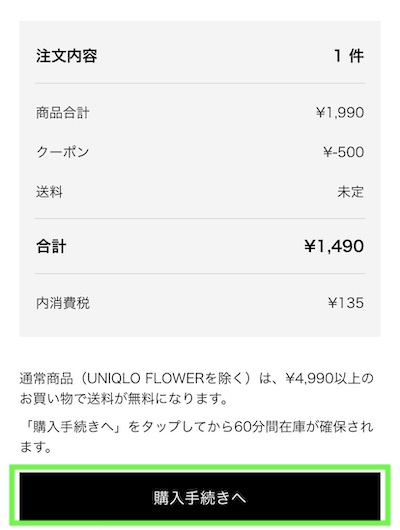
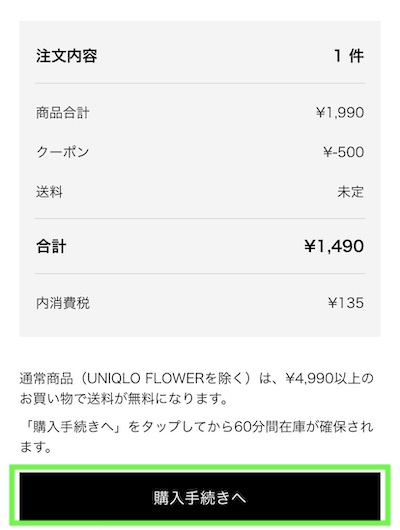
お届け方法を指定し、必要に応じて住所や電話番号を入力したら「確定」をタップしましょう。
次に配送予定日を指定し「配送方法日時を確定する」をタップします。
画面の指示どおり進めていけば大丈夫ですよ。
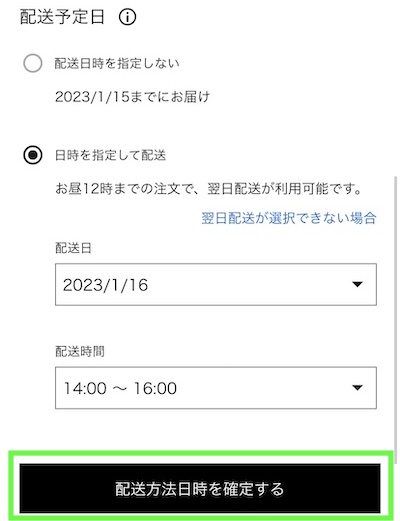
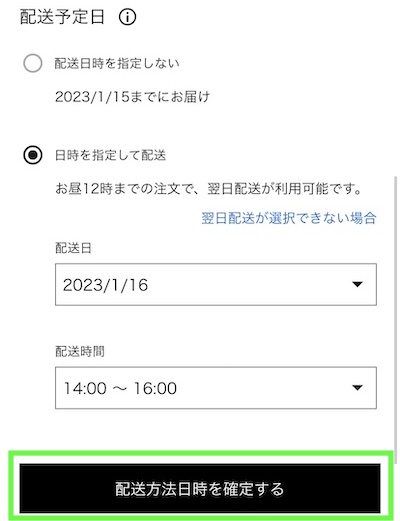
いよいよユニクロギフトカード支払いの設定です。
まずは「ギフトカード」をタップします。
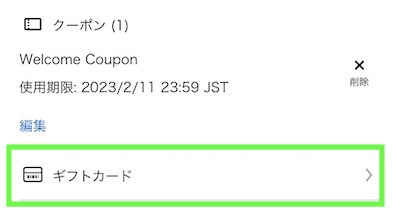
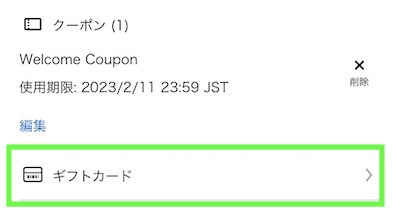
そして「ギフトカード番号」と「PIN番号」を入力し「残高を確認する」をタップしましょう。
カード番号はカードの裏面の左上の数字です。
PIN番号は右上の部分をコインなどで削ると4桁の数字が書かれています。


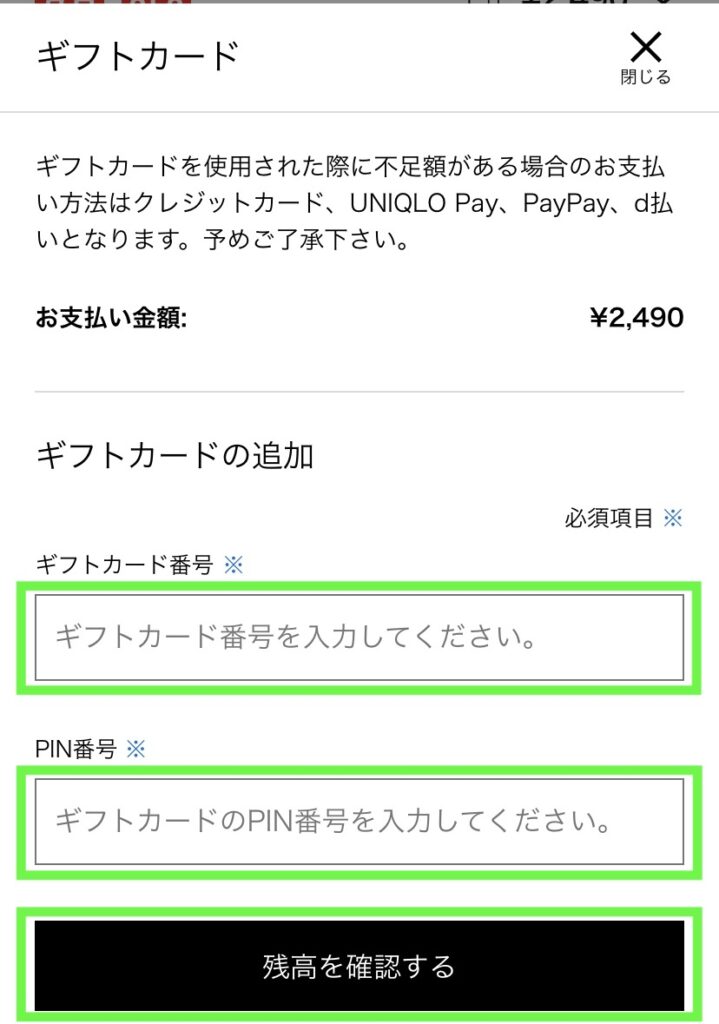
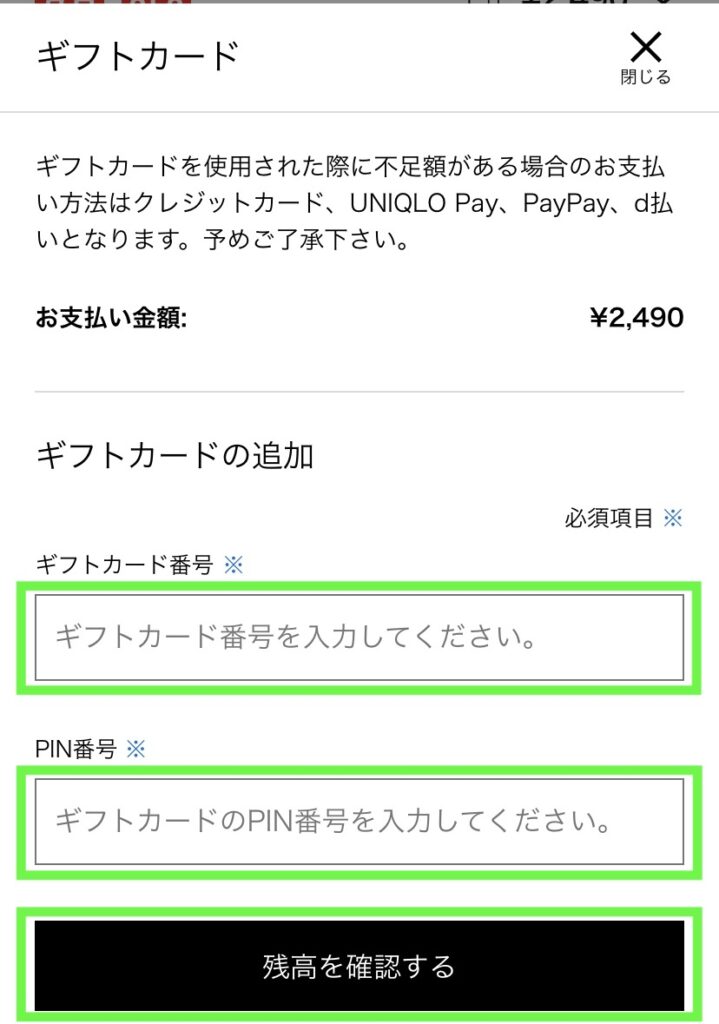
するとギフトカード残高と使う金額を選ぶ画面が表示されます。
「全額使用する」または「指定金額を使用する」を選んで「ギフトカードを適用する」をタップしましょう。
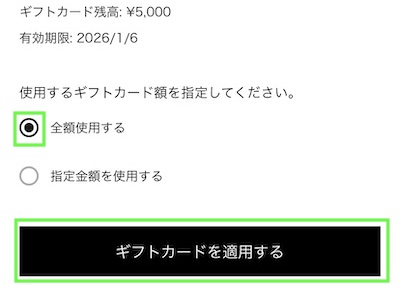
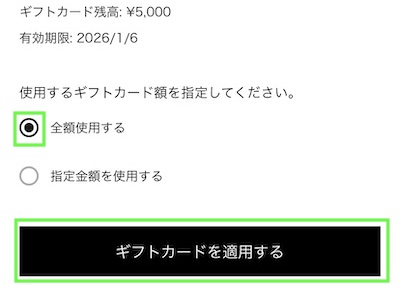
最後に、注文内容に間違いないか確認し「注文する」をタップしましょう。
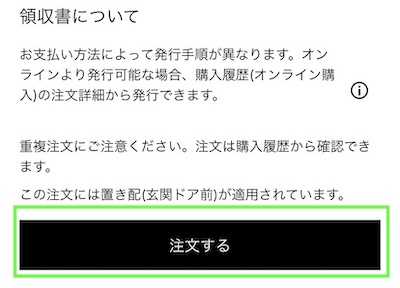
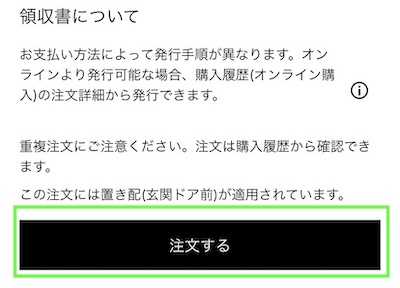
ユニクロギフトカードと併用できる支払い方法
ユニクロギフトカードは1回の注文で1枚だけ使えます。
複数枚は使えません。
もしギフトカードの残高が足りなかった場合は以下の支払い方法と併用できますよ。
- クレジットカード
- UNIQLO Pay
- PayPay
- d払い
ユニクロギフトカードの有効期限は3年
ユニクロギフトカードには有効期限は3年です。
カードが発行された日から3年(1年は365日計算)経過すると残高は無効になってしまいます。
有効期限が長いと、つい油断して使うのを忘れてしまうことがあるので、早め早めに使い切るのがおすすめです。
有効期限は残高確認ページから確認できますよ。


さいごに
ユニクロギフトカードをオンラインストアで使う方法を紹介しました。
紹介した手順を参考に、ユニクロでお買い物をしてみてくださいね。
また、ユニクロギフトカードはユニクロの店舗でも利用可能です。
お店での使い方については以下のページをチェックしてみてくださいね。